YFK
Hectopat
- Katılım
- 16 Şubat 2021
- Mesajlar
- 2.899
- Makaleler
- 8
- Çözümler
- 29
Bugün oyun oynarken bu hatayı aldım. Oyun oynarken bilgisayar aniden kendi sıfırladı. Olay görüntüleyicisinden baktığımda hatanın
[CODE title="XML"]
<Event xmlns="http://schemas.microsoft.com/win/2004/08/events/event">
<System>
<Provider Name="Microsoft-Windows-DistributedCOM" Guid="{1B562E86-B7AA-4131-BADC-B6F3A001407E}" EventSourceName="DCOM" />
<EventID Qualifiers="0">10010</EventID>
<Version>0</Version>
<Level>2</Level>
<Task>0</Task>
<Opcode>0</Opcode>
<Keywords>0x8080000000000000</Keywords>
<TimeCreated SystemTime="2021-09-16T15:44:03.459913500Z" />
<EventRecordID>7334</EventRecordID>
<Correlation />
<Execution ProcessID="920" ThreadID="3992" />
<Channel>System</Channel>
<Computer>YFK-PC</Computer>
<Security UserID="S-1-5-18" />
</System>
- <EventData>
<Data Name="param1">{4991D34B-80A1-4291-83B6-3328366B9097}</Data>
</EventData>
</Event>
[/CODE]
Ayrıca yukarıdaki çözümü denedim ancak son aşamanın 6. kısmında düzenle düğmesi buğulu.
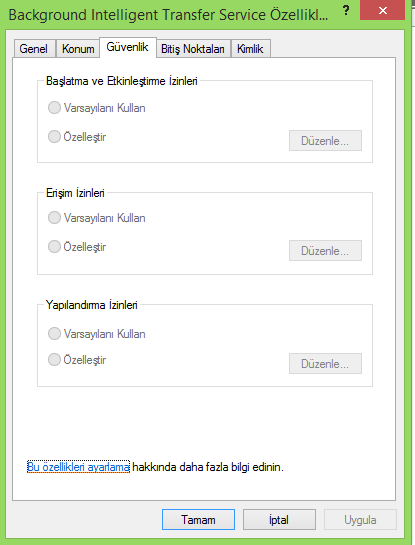
@Enes3078
Cevap verebilecek kimse yok mu ?
@Enes3078 @Recep Baltaş @Bora Dere @PanzerTR
DistrubutedCOM olduğunu gördüm.[CODE title="XML"]
<Event xmlns="http://schemas.microsoft.com/win/2004/08/events/event">
<System>
<Provider Name="Microsoft-Windows-DistributedCOM" Guid="{1B562E86-B7AA-4131-BADC-B6F3A001407E}" EventSourceName="DCOM" />
<EventID Qualifiers="0">10010</EventID>
<Version>0</Version>
<Level>2</Level>
<Task>0</Task>
<Opcode>0</Opcode>
<Keywords>0x8080000000000000</Keywords>
<TimeCreated SystemTime="2021-09-16T15:44:03.459913500Z" />
<EventRecordID>7334</EventRecordID>
<Correlation />
<Execution ProcessID="920" ThreadID="3992" />
<Channel>System</Channel>
<Computer>YFK-PC</Computer>
<Security UserID="S-1-5-18" />
</System>
- <EventData>
<Data Name="param1">{4991D34B-80A1-4291-83B6-3328366B9097}</Data>
</EventData>
</Event>
[/CODE]
- Kayıt Defteri'ni açın ve şu yola gidin:
HKEY_Classes_Root\CLSID\{6B3B8D23-FA8D-40B9-8DBD-B950333E2C52}- Bu girdiye sağ tıklayın ve izinler deyin.
- Gelişmiş'e tıklayıp sahibi kısmının karşısındaki değiştir butonuna tıklayın.
- Karşınıza
Kullanıcı veya Grup seçinpenceresi çıkacak.- Burada gelişmiş kısmına tıklayın, tekrar kullanıcı veya grup seçin ekranı gelecek:
Eki Görüntüle 340231- Açılan pencerede şimdi bul deyin ve çıkan listeden kullanıcı adınızı seçip tamam deyin.
- Alt pencerede de kullanıcı adınız belirecek:
Eki Görüntüle 340234- Tekrar tamam deyin. Artık öğenin sahibi sizsiniz:
Eki Görüntüle 340235
- Ayrıca
Nesnelerin ve alt kapsayıcıların sahipliğini değiştirseçeneğini de işaretleyin.- Örnek izinler:
Eki Görüntüle 299069- Uygula ve tamam deyin.
Bir sonraki aşamada:
HKEY_Local_Machine\Software\Classes\AppID\{4839DDB7-58C2-48F5-8283-E1D1807D0D7D}yoluna gidin.- Sağ tıklayın ve izinler deyin.
- Gelişmiş dedikten sonra sahibi kısmını değiştir deyip administratorsyapın.
- Yine altta beliren
Nesnelerin ve alt kapsayıcıların sahipliğini değiştirseçeneğini de işaretleyin.- Uygula diyerek yetkileri verin.
Son aşamada:
- Yönetimsel araçlar'a gidin.
- Bileşen Hizmetleri'ni açın.
- Bilgisayarlar > bilgisayarım > dcom yapılandırması yoluna gidin.
- Hata görüntüleyicisi altında gözüken servise bakın.
- Burada servisin adını bulmak için kayıt defteri altında sağdaki kısma bakacaksınız. Mesela sizin aldığınız hatada bunun adı
ShellServiceHost.- Şimdi buna sağ tıklayın ve özellikler deyin.
- Güvenlik sekmesine geçin ve başlatma ve etkinleştirme izinleri kısmında düzenle deyin:
Eki Görüntüle 299079- Açılan pencereden ekle deyin ve local Service/Yerel servis (sunucu) seçeneğini seçip uygula deyin.
- Etkinleştir kutusunu işaretleyin.
Ayrıca yukarıdaki çözümü denedim ancak son aşamanın 6. kısmında düzenle düğmesi buğulu.
@Enes3078
Cevap verebilecek kimse yok mu ?
@Enes3078 @Recep Baltaş @Bora Dere @PanzerTR
Son düzenleme: